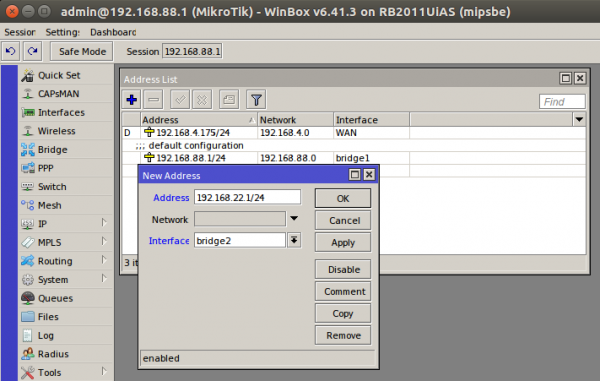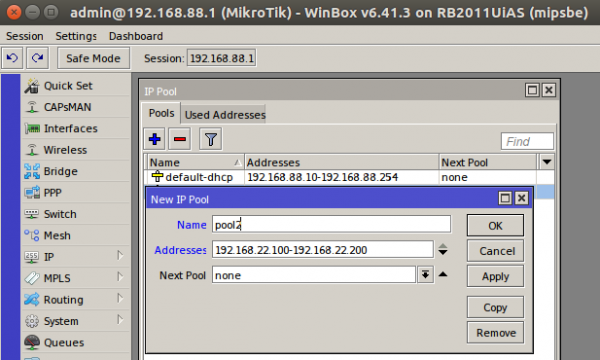Felhasználói eszközök
Tartalomjegyzék
Labor 2f inf. Mi MSC 4. szemeszter
2. sz. fakultativ laboratóriumi munka
| Téma: | Iskolai hálózat kialakítása MikroTik router segítségével |
|---|---|
| A munka célja: | Megtanulni a MikroTik routerek konfigurálását átjáróként winbox program segítségével |
| Elméleti ismeretek: | TCP/IP, IP-cím, alhálózati maszk, ICMP, DNS, DHCP, NAT, switch, bridge, router, automatikus magánhálózati IP-cím, secure DNS |
| Szükséges eszközök és programok: | MikroTik router, UTP pach kábel, személyi számítógép telepített Windows vagy GNU/Linux operációs rendszerrel |
A munka menete:
Név:
Dátum, idő:
Számítógép:
Indítsa el a szövegszerkesztő programot. Másolja a laboratóriumi munka teljes szövegét majd illessze be a dokumentumba.
| A laroratóriumi munka során az alapbeállítású MikroTik RB2011UiAS-IN routert úgy konfiguráljuk, hogy az egy képzeletbei iskola hálózatát három részre bontja: | ||
|---|---|---|
| Irodák, tanári - ETH2, ETH3 portok | Tantermek - ETH4, ETH5 portok | WiFi AP-k - ETH6 - ETH10 portok |
| Mind a három hálózatban automatikus IP beállításokat biztosít a klienseknek a router | ||
| Néhány kitüntetett kliensnek állandó IP címet biztosítunk | ||
| Az internetkapcsolatot az ETH1 porton kapja a router és azt mind a három hálózatnak biztosítja. | ||
1. Feladat
A bridge-local nevű hidat nevezze át bridge1-re. Hozzon létre még két hidat bridge2 és bridge3 néven.
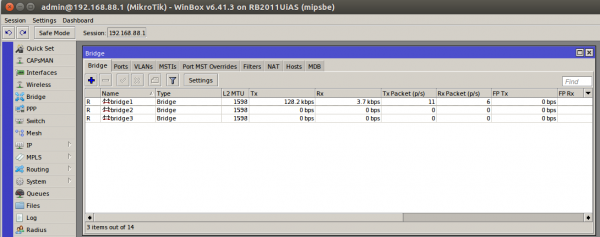
2. Feladat
Módosítsa a portok beállításait (Bridge / Ports) az alábbiak szerint:
ether2 és ether3 - bridge1,
ether4 és ether5 - bridge2,
ether6 - ether10 - bridge3
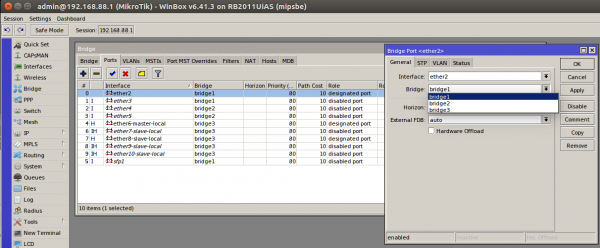
3. Feladat
4. Feladat
5. Feladat
Az IP / DHCP Server ablakban hozzon létre új hálózatot (Networks):
Address: 192.168.22.0/24
Gateway: 192.168.22.1
Netmask: 255.255.255.0
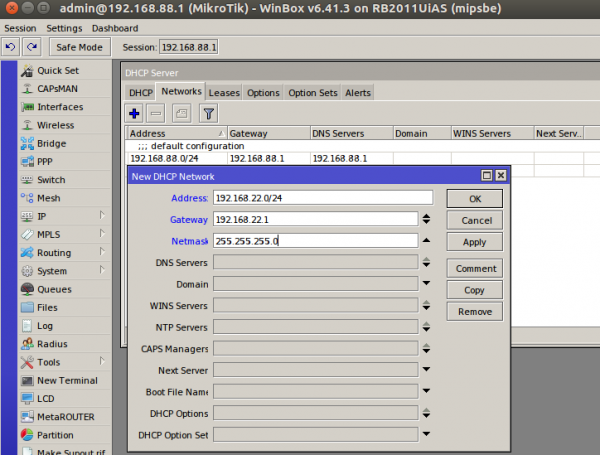
6. Feladat
A DHCP Server ablak első DHCP fülét választva hozzon létre új kiszolgálót server2 néven.
Interface: bridge2
Address pool: pool2
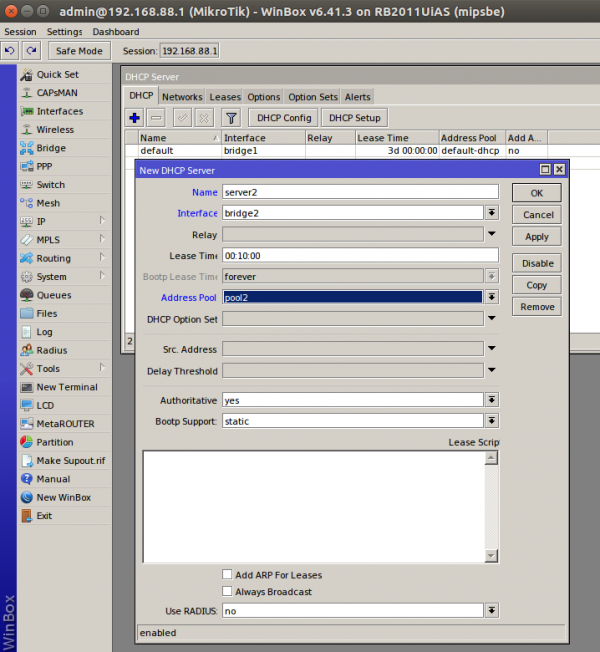
7. Feladat
Ezzel a tantermek hálózatát beállítottunk, a router ETH4 és ETH5 portján már működik a DHCP szerver. Csatlakoztassa ide a kliens gépünket, automatikusan a 192.168.22.0/24 tartományból kell IP címet kapnia. A kapott IP címet írja ide: _.
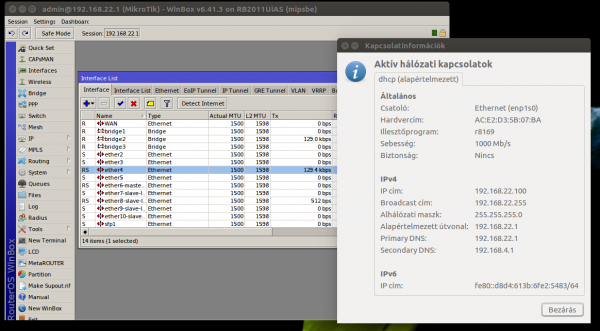 Ehhez a két porthoz switch-eket kapcsolhatunk, két db 26 portos kapcsolóval akár 50 tantermi gépet is üzembe helyezhetünk.
Ehhez a két porthoz switch-eket kapcsolhatunk, két db 26 portos kapcsolóval akár 50 tantermi gépet is üzembe helyezhetünk.
8. Feladat
Módosítsa az alapértelmezett IP tartományt. IP / Address List:
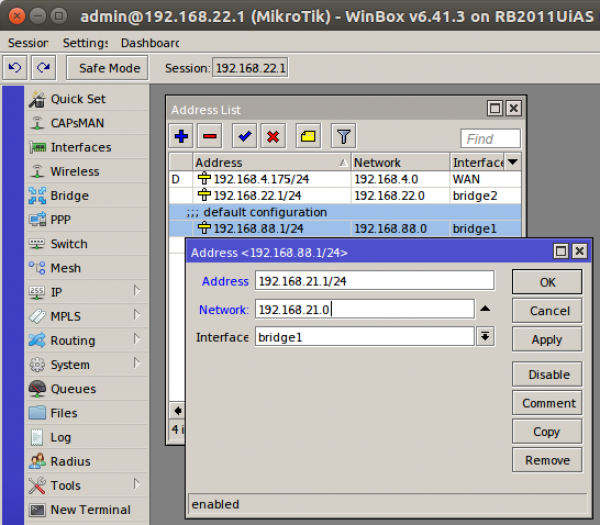 A DNS szerver hálózatát:
A DNS szerver hálózatát:
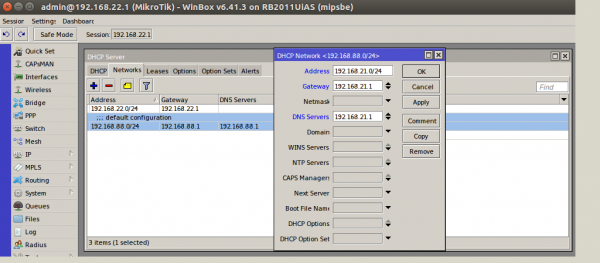 és a default poolt-t nevezzük át pool1-re és módosítsuk a tartományt
és a default poolt-t nevezzük át pool1-re és módosítsuk a tartományt
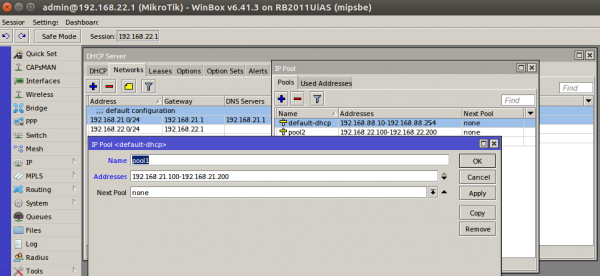 A módosítások után csatlakoztassuk a kliensünket az ETH2 vagy ETH3 porthoz és próbáljuk ki az irodai hálózat (192.168.21.0/24) működését.
A módosítások után csatlakoztassuk a kliensünket az ETH2 vagy ETH3 porthoz és próbáljuk ki az irodai hálózat (192.168.21.0/24) működését.
9. Feladat
A WiFi hálózat kialakításához az ETH6-ETH10 portokat használjuk. Ez az 5 port kisebb iskola esetén elég is lehet a hozzáférési pontok számára. Ezek a portok az eddig tárgyaltakkal ellentétben csak 100Mbit/sec sebességre képesek, ami a hozzáférési pontok számára bőven elegendő.
Viszont az eddig alkalmazott hálózati maszk csak 253 eszköz kapcsolódását teszi lehetővé, ami vezeték nélküli kliensek esetén kevés lehet. Itt a 192.168.64.1/22 hálózatot fogjuk használni ami a következő IP tartományt jeleni: 192.168.64.1-192.168.67.254 (4db C osztály, 1022 IP cím)
Az eddigiekhez hasonlóan hozzuk létre az IP címet a bridge3 hídhoz, a pool3 nevű tartományt, a dhcp hálózatot (DHCP Network) és a server3 nevű DHCP Server-t a bridge3 hídon:
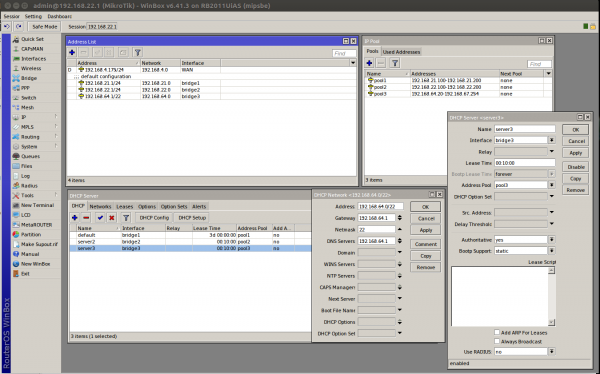 Ellenőrizze a hálózat működését az ETH6 - ETH10 portokon.
Ellenőrizze a hálózat működését az ETH6 - ETH10 portokon.
10. Feladat
Mentse a dokumentumot Lab18-MONOGRAM.odt néven.
11. Feladat
Küldjön emailt a pferi@kmf.uz.ua címre. A levél tárgya legyen Saját Név LAB12 18 tartalma pedig a következő:
<Saját Név> jelen nyilatkozatom elküldésével kijelentem, hogy ezt a feladat önálló munkám, annak elkészítése során az önálló munka kitétel tekintetében a feladatot kiadó és az azt ellenőrző oktatót nem tévesztettem meg. Jelen nyilatkozat elküldésével tudomásul veszem, hogy amennyiben a feladatot nem magam készítettem, a tárgy oktatója befogadását és a félév aláírását megtagadja.
A levélhez csatolja a dokumentumot.
Ajánlott Internetes hivatkozások:
https://www.youtube.com/user/rodrick4u/videos
http://www.technotrade.com.ua/Articles/how_to_limit_throughput_mikrotik.php#speed_limit_equall